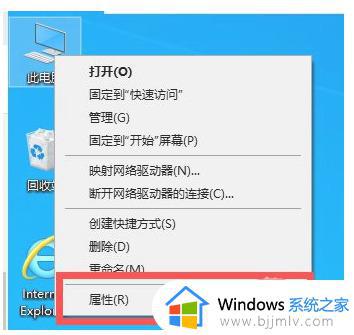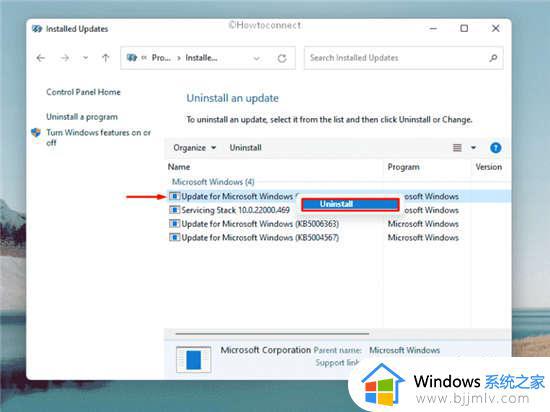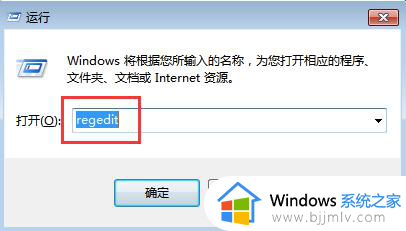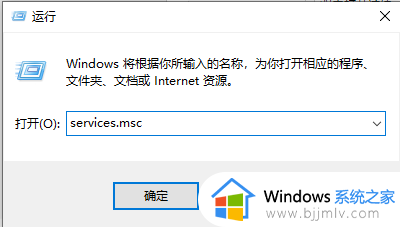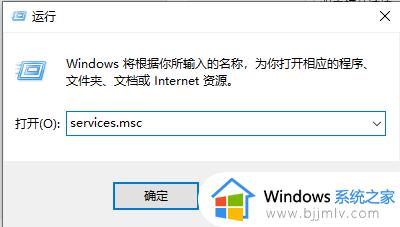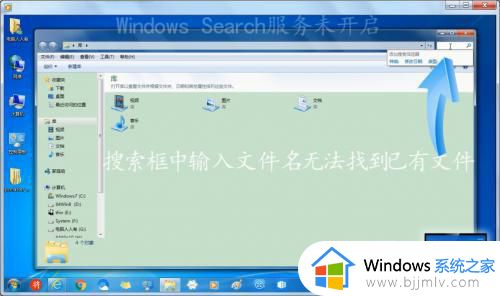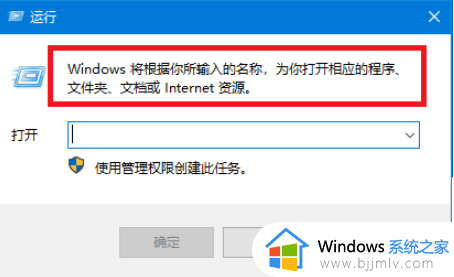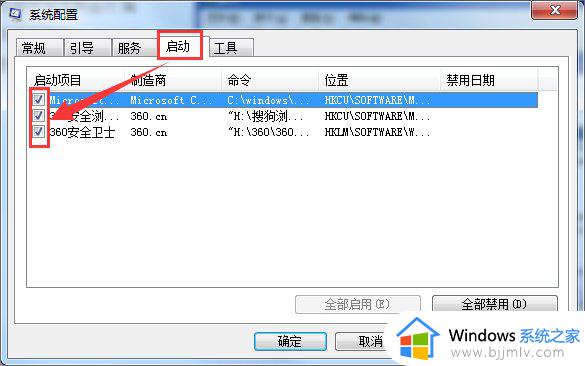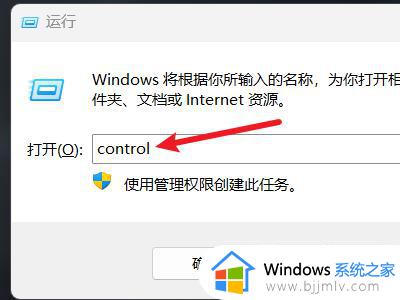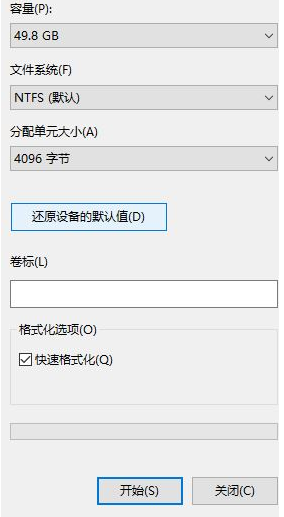windows没有成功启动怎么办 windows无法启动成功如何解决
在我们的日常生活和工作中,我们小伙伴在使用windows操作系统的时候难免会遇到一些问题,就比如最近有小伙伴在使用windows电脑启动的时候遇到了没有成功启动的情况,对此我们应该怎么办,今天小编就给大家介绍一下windows无法启动成功如何解决,快来一起看看吧,希望对你有帮助。
具体方法:
方法一、
1.当我们遇到提示windows错误恢复无法正常启动时,首先强制关机重启3-5次,直到电脑出现“查看高级修复选项”,点击并进入,在弹出界面选择“疑难解答”选项;

2.我们在在疑难解答界面选择“高级选项”点击并进入;
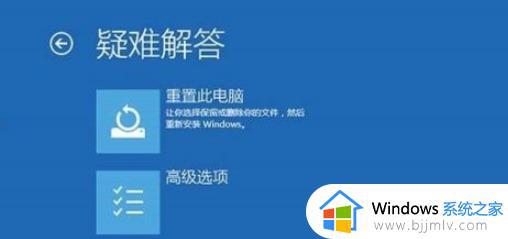
3.在弹出界面选择“回退到以前版本”即可解决问题。

方法二、
1.首先我们在自动修复的页面下,点击高级选项,选择命令提示符;
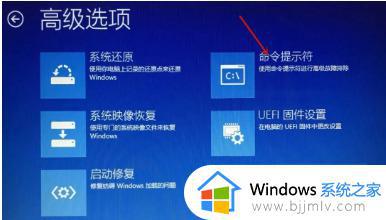
2.此时输入bcdboot c:windows /l zh-cn,之后按下回车确定,重启电脑。如果系统提示你的电脑/设备需要修复,无法加载系统,给出错误代码;

3.这时候用户可以按F1进入之进入到命令行界面,删除这个sys文件,将“ c:WindowsSystem32driversDMProtectEx64.sys” 删除之后按下回车,系统就会重启,此时win10系统无法启动的问题就修复啦。
以上全部内容就是小编带给大家的windows无法启动成功解决方法详细内容分享啦,还不清楚的小伙伴就快点跟着小编一起进行操作,希望对你有帮助。